Crear canal #
En este tutorial crearemos un canal de WhatsApp usando la API 360Dialog
Para crear un canal de WhatsApp haga clic en Configuración -> Entradas ->Añadir bandeja de entrada
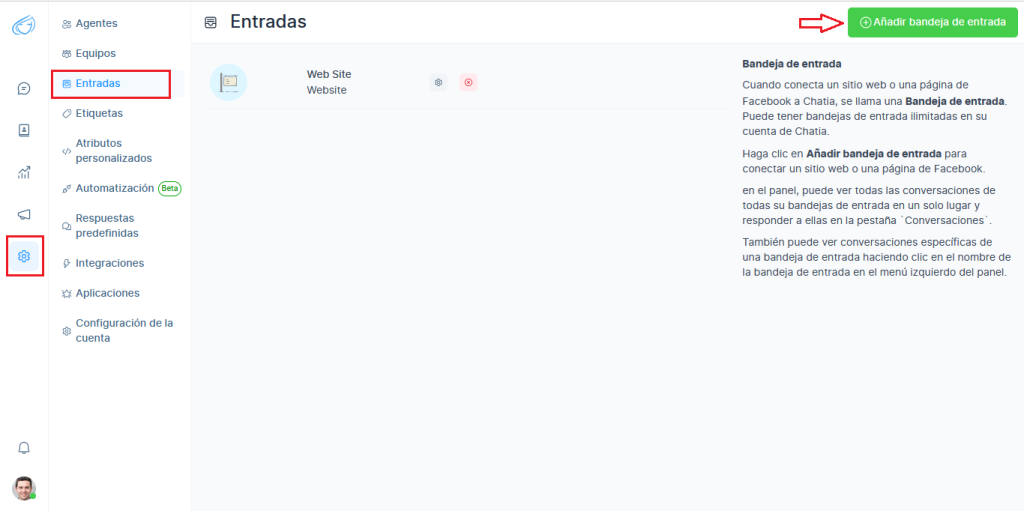
Haga clic en el icono WhatsApp
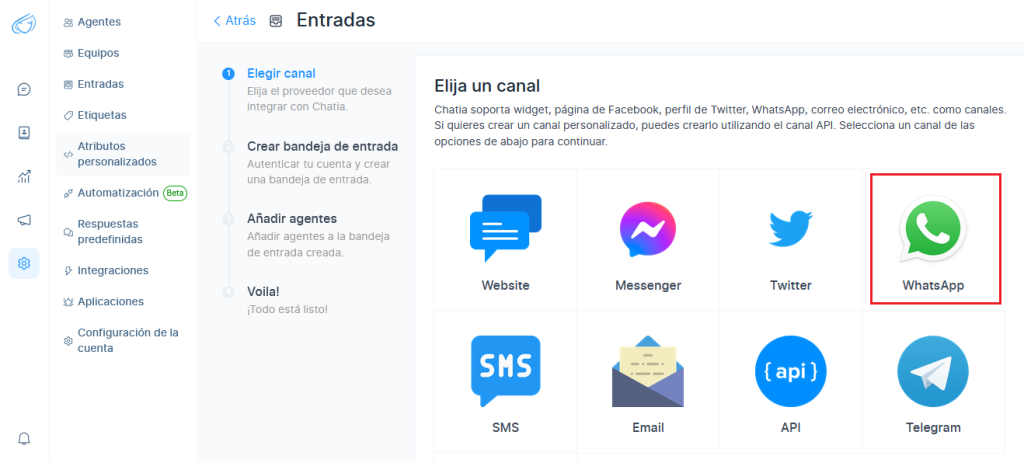
Verá una pantalla como la siguiente
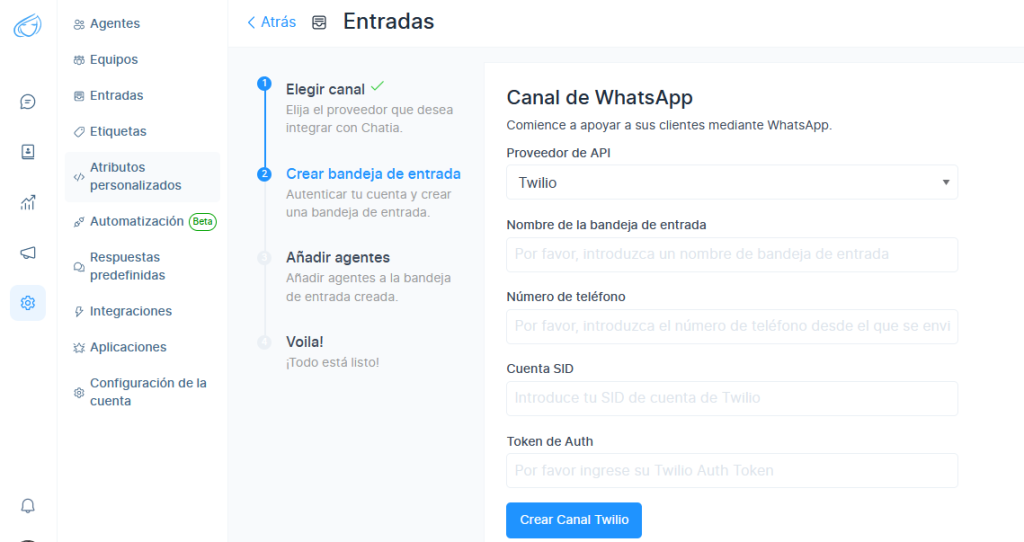
En la opción Proveedor de API seleccione 360Dialog
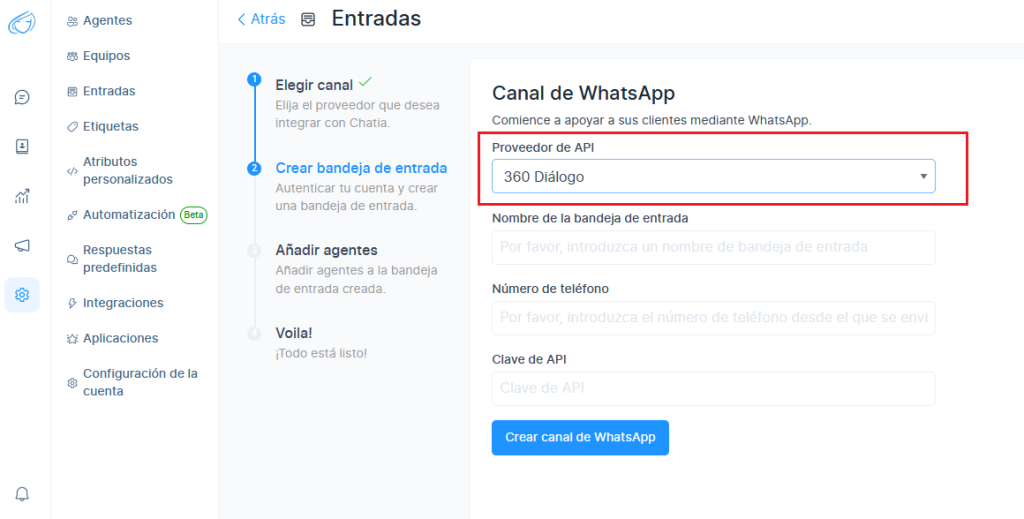
Asigne un nombre a la bandeja de entrada y defina el número de teléfono
Nota: El número de teléfono no debe estar asociado a una cuenta de WhstasApp
Para generar la Clave de API siga los siguientes pasos
Crear cuenta en 360Dialog #
Link para crear una cuenta en 360dialog https://hub.360dialog.com/lp/whatsapp/XtF9OFPA
Complete la información personal
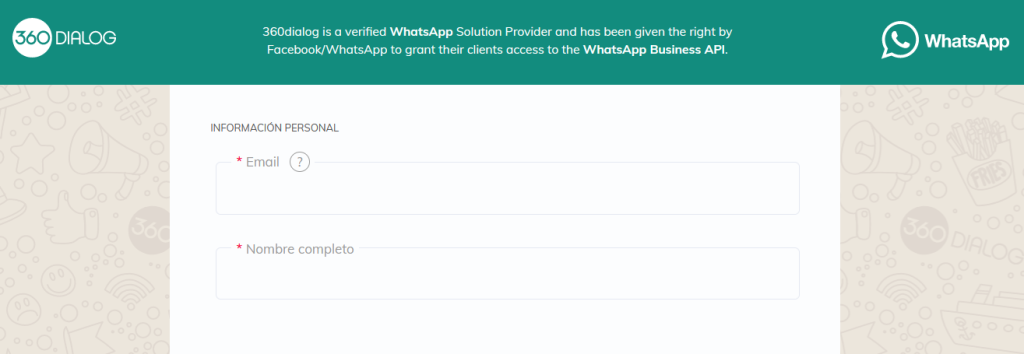
Complete los detalles de la empresa y asigne una constraseña para la cuenta en 360Dialog
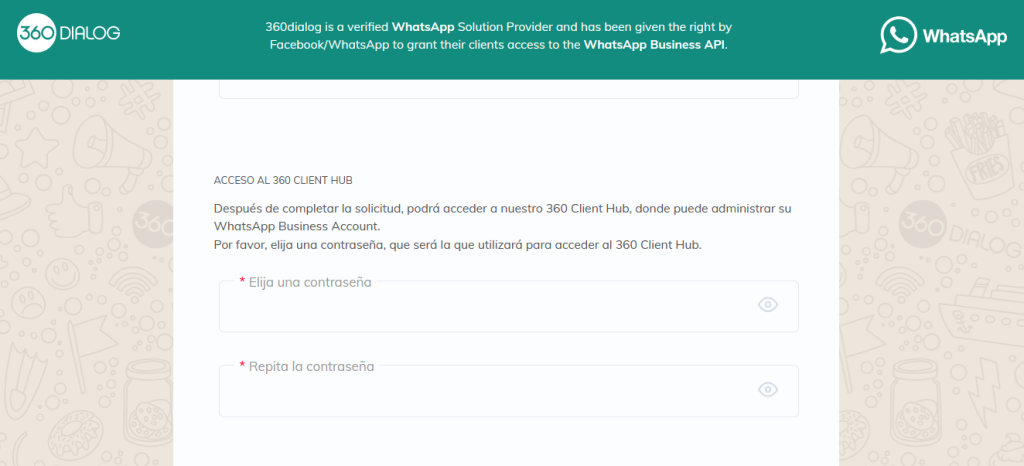
Complete la información de pago y haga clic en Aceptar términos
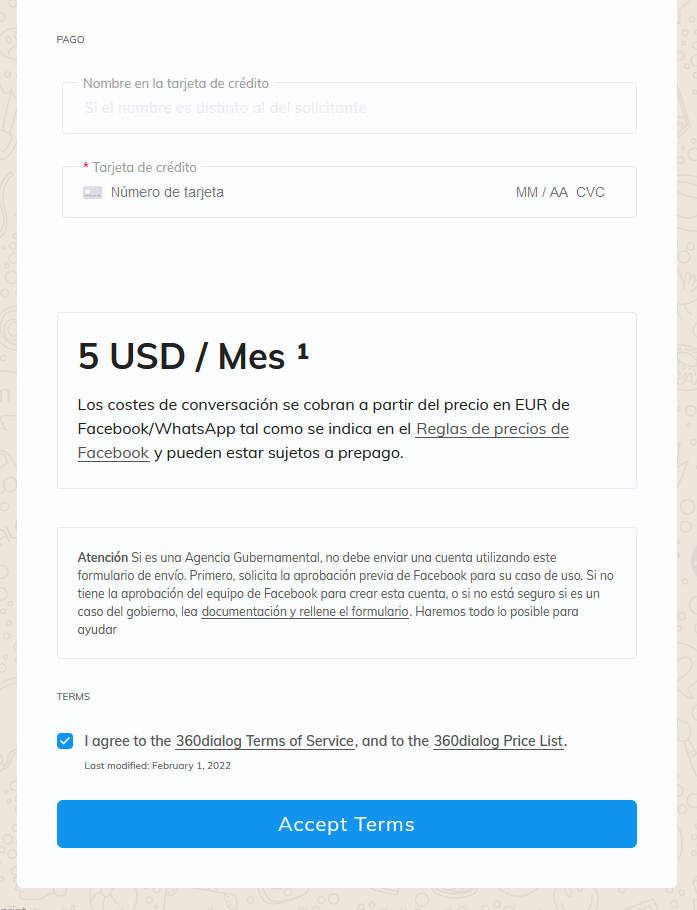
Registrar número de teléfono en 360Dialog #
Al ingresar verá una pantalla como la siguiente, haga clic en WhatsApp accounts y posteriormente agregue un nuevo número dando clic en el símbolo “+“
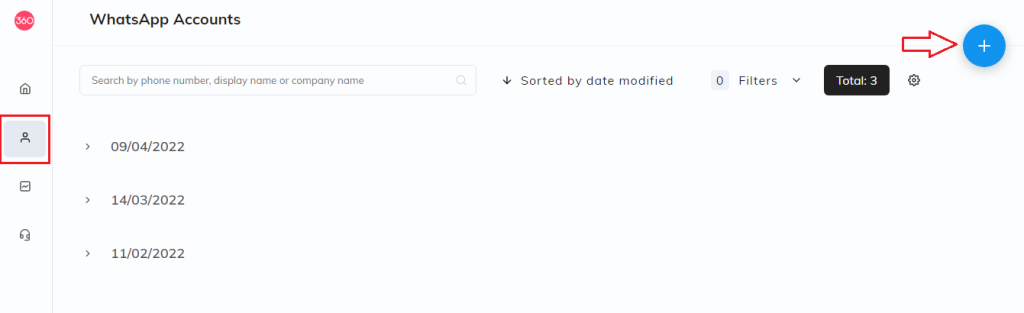
Haga clic en Add a new phone number
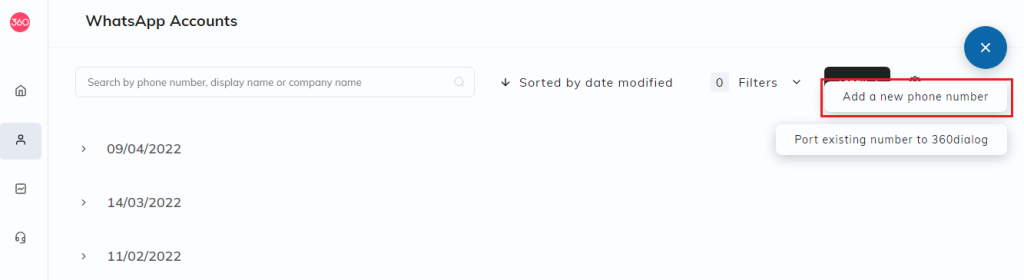
Haga clic en Continuar con facebook
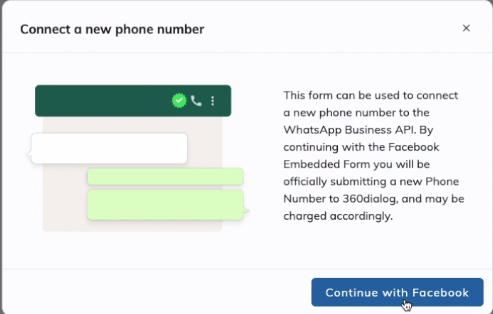
Haga clic en Empezar
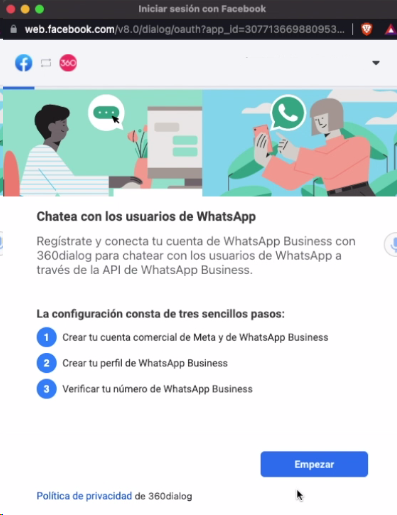
Haga clic en Continuar
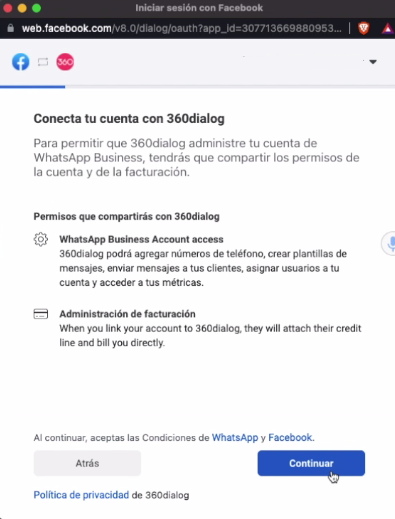
Haga clic en Crear una cuenta comercial de Meta y clic en Continuar
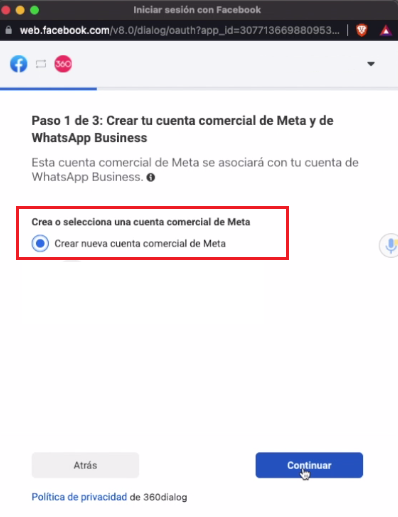
Complete los datos requeridos y clic en Continuar
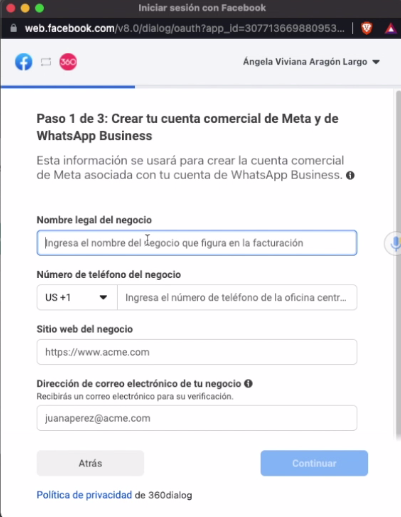
Complete los campos y clic en Continuar
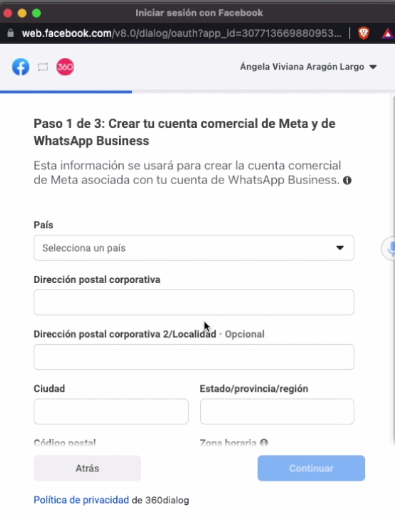
Haga clic en Continuar
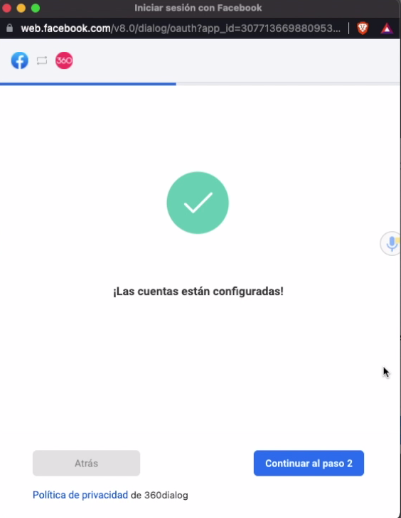
Una vez registrada la cuenta vamos a crear el perfil de WhatsApp Business
Si deseas conocer estrategias que puedes utilizar es WhatsApp Business, visita el siguiente artículo.
Complete los campos necesariosy haga clic en Continuar
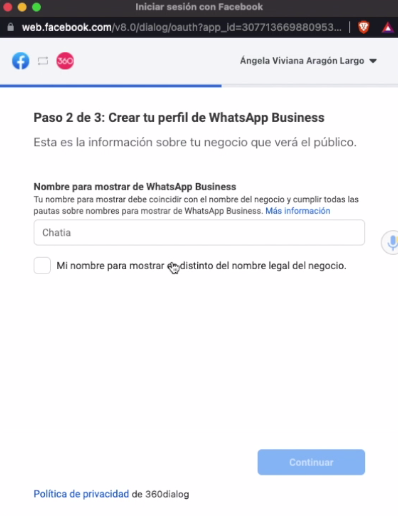
Selecciona la categoría y la descripción de la empresa y haga clic en Continuar
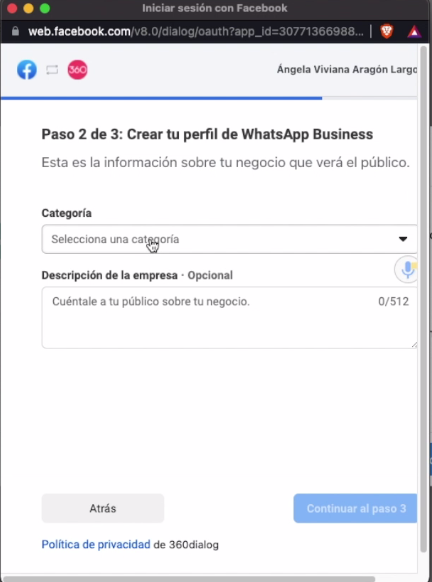
Registra el numero en WhatsApp y haga clic en enviar código
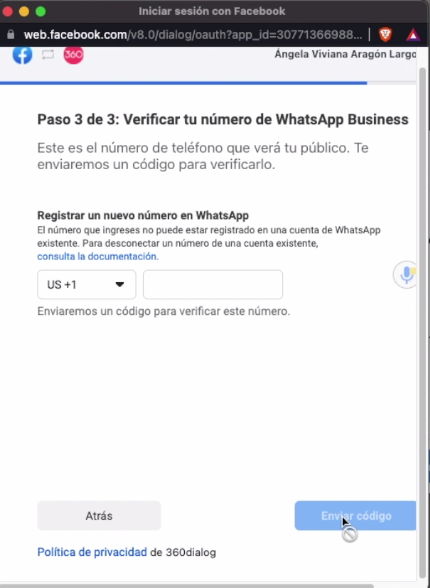
Solicitar verficación del negocio #
Una vez verficado el número deberás solicitar la verificación del negocio, para esto haga clci en solicitar verificación del negocio
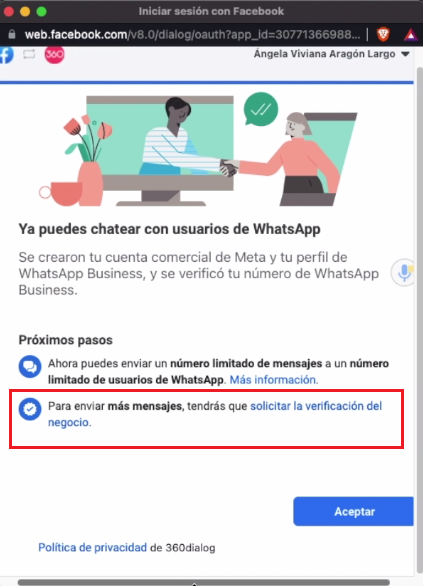
En la sección de Informe del negocio verifique la dirección de correo electrónico
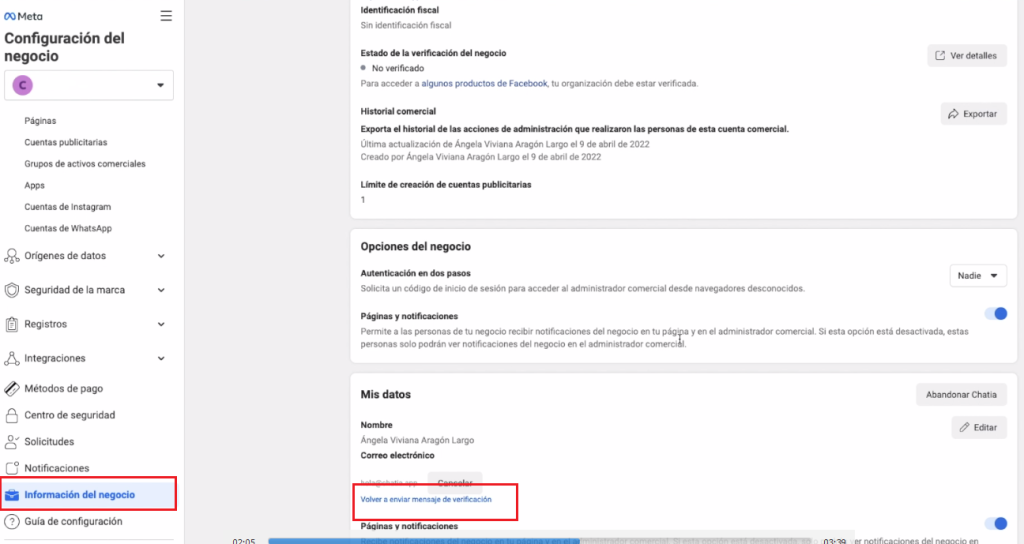
Revisa el email y confirma la cuenta, una vez confirmado el email haga clic en Ver detalles
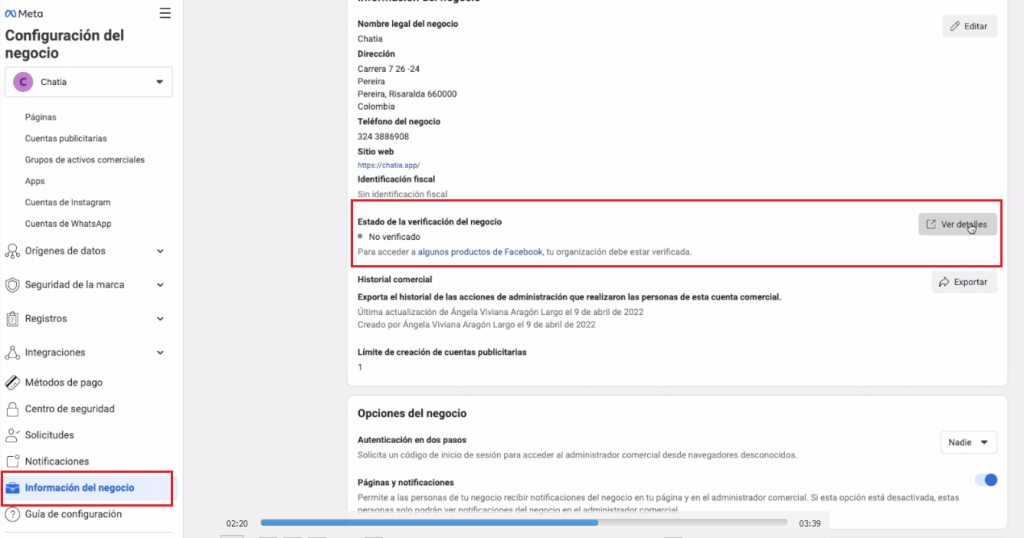
Haga clic en Iniciar Verificación
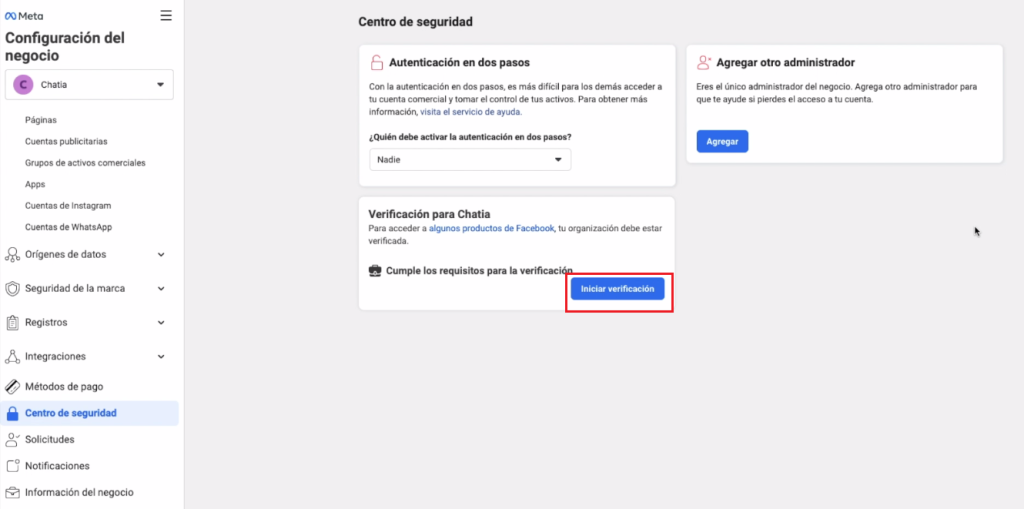
Haga clic en Empezar y complete los campos requeridos
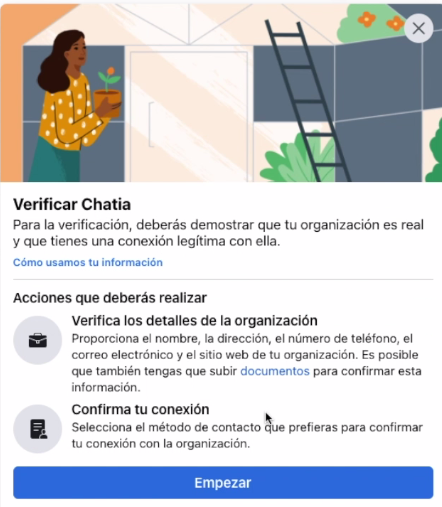
Generar API key #
Una vez verificado el negocio volvemos a nuestra cuenta en 360Dialog y seleccionamos nuestra cuenta de WhatsApp
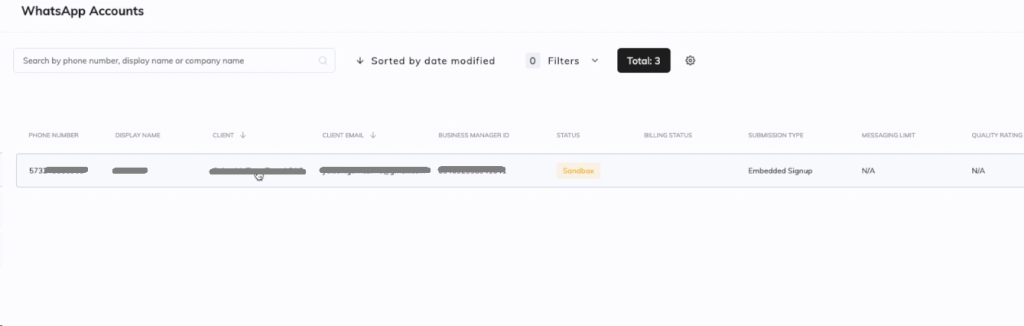
Haga clic en la cuenta y después haga clic en Generar una API key
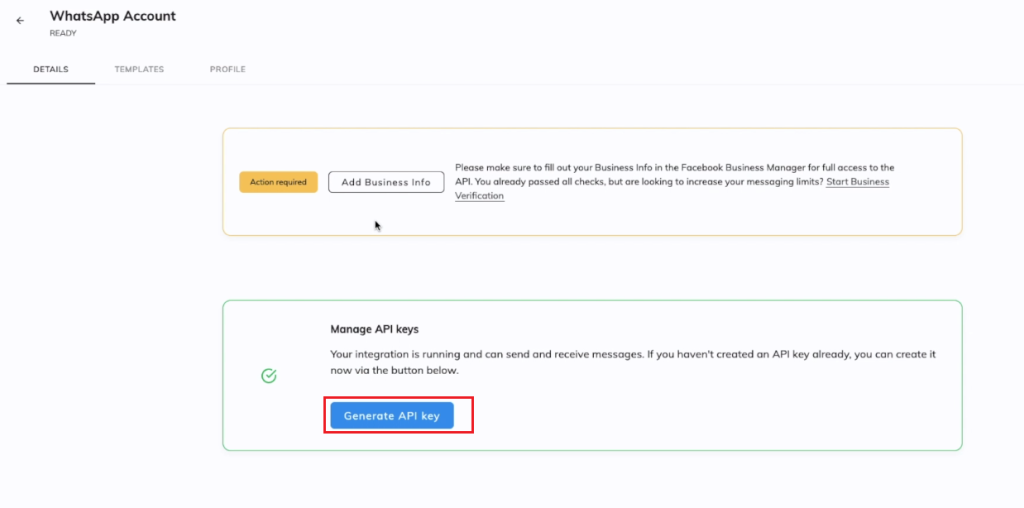
Copie el API key
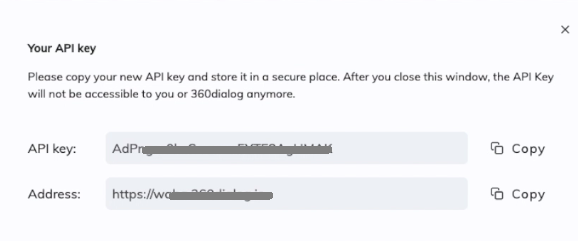
El API key que ha generado es el que usaremos en nuestra bandeja de entrada de WhatsApp
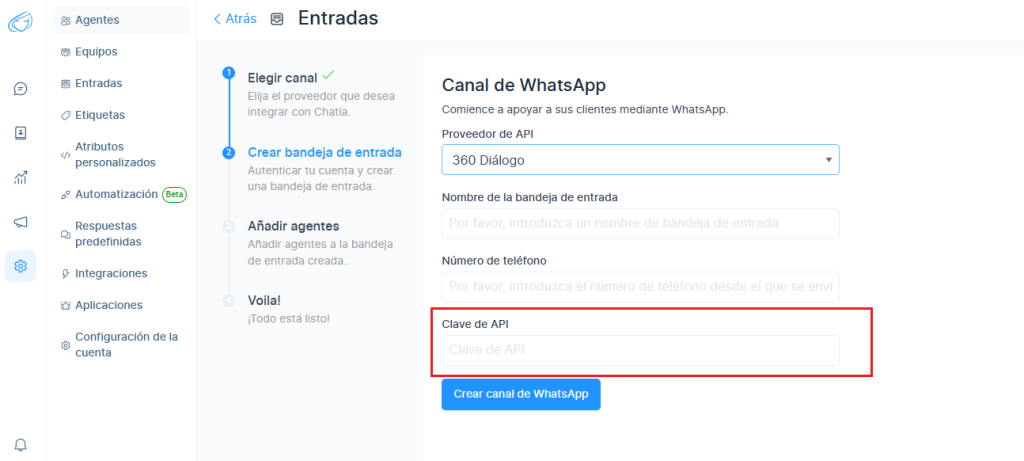
Una vez completados los campos haga clic en Crear canal de WhatsApp
Agregue agentes a su bandeja de entrada
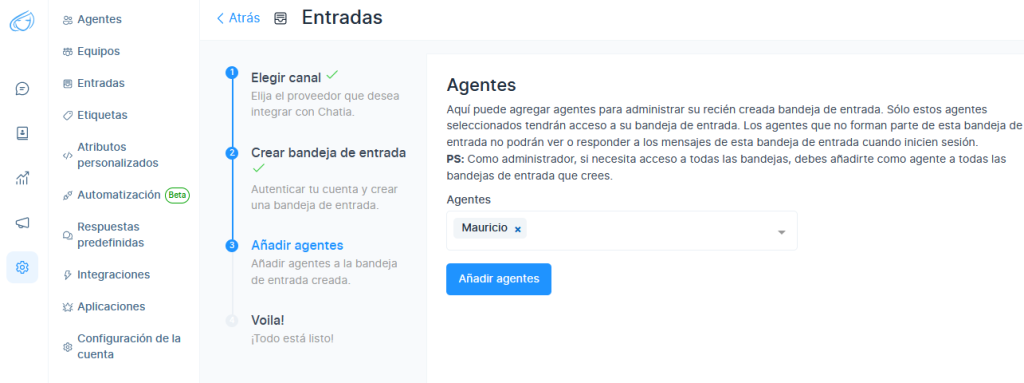
Y listo! Ya puede empezar a enviar mensajes por WhatsApp

Si deseas mas infomración por favor lee el siguiente artículo
También te puede interesar:






